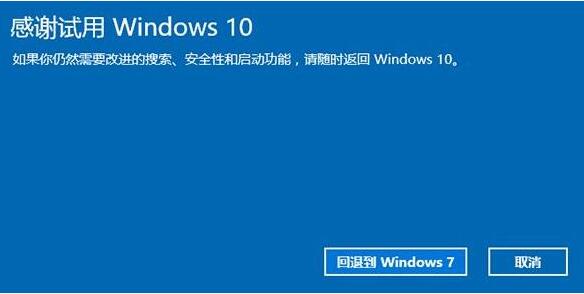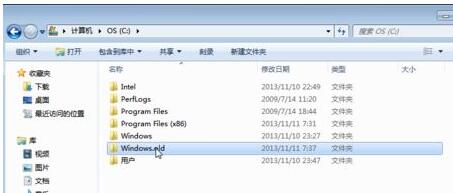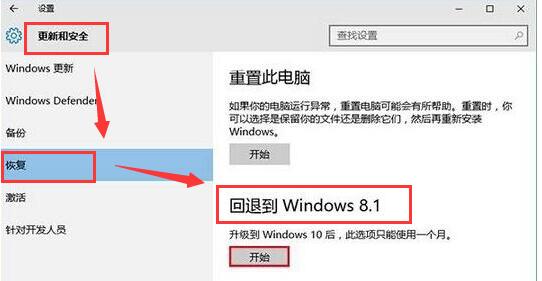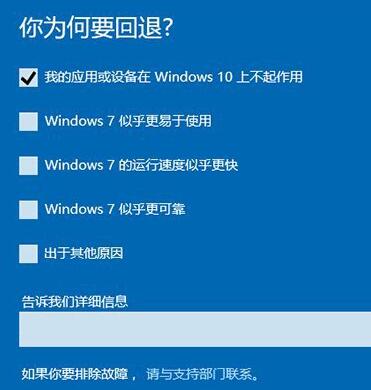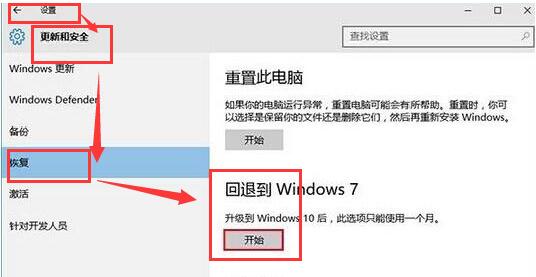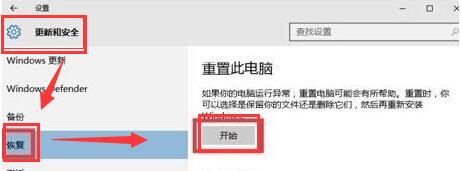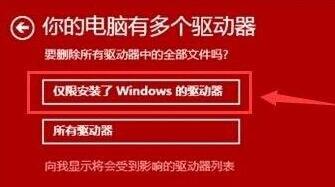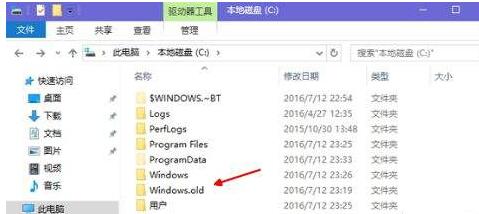Win10系统比Win7改进了不少,如果用户使用不习惯,或者某些驱动无法使用,怎么办?Win10自带回退系统,可以让你一见回滚到上一版本,你只要在安装Win10的一个月内没有吧系统备份文件Windows.old删除,就能一键降级系统回到Win7。Win10的回退系统功能在哪里?Win10回滚到上一个系统版本需要哪些条件?Win10回退系统如何使用?
Win10为什么“回退”?
客户需要选择!“回退”为windows 10客户提供了31天的窗口期,使其可以返回到较早的版本或之前的操作系统(具体视起始状态而定)。31天后,系统会运行维护任务移除旧文件,以便节省空间。“回退”选项也会从该视图中移除。
Win10回退的基本条件:
但需要注意的是,这项“后悔药”功能是有“保质期”的:成功升级到Win10后的一个月内可以使用,过期不候。也就是说如果你在一个月后反悔,就只能沿用之前传统的“简单粗暴”方式进行格式化重装了。
另外还需要提醒各位注意的是,成功升级Win10后如果想反悔的话,之前Win7/Win8.1保留的系统文件夹Windows.old绝对不能删除。因为这是“后悔药”的根本所在,一旦你在一个月内想回退到低版本的Windows,就首先要保证原有操作系统文件实际存在。该文件夹被删除后,也同样只能通过格式化重装的方式来降级Win10了。
重要提示:在进行回退操作之前,请备份电脑中全盘的重要数据,避免造成数据意外丢失。
Win10如何回退到上一版本Win7/Win8
1、打开设置→更新和安全→恢复,找到“回退到Windows7(或Windows 8.1)”,点击“开始”。
2、选择“回退”理由(可多选),然后点击“下一步”继续(以下每一步随时都可以取消“回退”操作)。
3、仔细阅读注意事项,全过程需要有稳定电源支持,也就是说笔记本和平板电脑需要在接入电源线的状态下进行回退操作,电池模式不被允许;另外,系统还提示了一些关于文件和程序可能受到的影响。了解并采取措施之后,点击“下一步”继续。
4、对于已经设定登录密码的用户,回退后密码将被恢复,因此你需要知道该密码才能正常登录。确认该消息不会影响到你的使用后,点击“下一步”继续。
5、需要确认的最后一步,提醒Win7/Win8.1用户可以随时再次升级到Win10。今后免费安装Win10将不再受到“正式版发布1年内”的时间限制,也不受安装方式的限制,纯净安装也将完全免费。
6、点击“回退到Windows7(或Windows 8.1)”后,系统自动重启,并开始回退过程,该过程耗费时间和原系统软件安装等使用情况有直接关系。回退后的Win7/Win8.1系统仍然保持激活状态。
Win10系统回滚时被卡住怎么办
不少win10电脑用户发现在回滚系统的时候,一直卡在正在回退界面,这是怎么回事呢?如何解决?
准备好U盘8G大小以上的,准备一个Win10系统,准备好U盘启动工具盘。
步骤:
1、将U盘连接到正常可用的计算机中,使用U盘启动盘制作工具制作一个U盘启动;
2、将下载好的Win10系统解压出来(GHOST版),将里面的GHO后缀名的文件复制进去;
3、连接到回滚失败的电脑中,重启计算机使用U盘启动,进入PE开始重装!
Win10系统回退和重置功能有什么不同
回退和重置功能介绍:
回退是回到升级Windows 10之前的电脑系统,Win7或Win8.1。
重置是把当前系统重置到没有安装任何第三方软件的纯洁状态,但是还是Windows10。
一、回退
在很多用户纷纷加入到Windows 10之后,难免会有用户因为各种原因需要降级到原来的Windows 7、Windows 8.1系统。按照一般思路,若想降级到低版本操作系统,基本上就是“简单粗暴”的格式化重装这一种方式。但在Win10时代,由于大量用户是从Win7、Win8.1升级而来,因此微软为这部分用户提供了更加人性化的降级选项:系统回退。
但需要注意的是,这项“后悔药”功能是有“保质期”的:
成功升级到Win10后的一个月内可以使用,过期不候。也就是说如果你在一个月后反悔,就只能沿用 之前传统的“简单粗暴”方式进行格式化重装了。另外还需要提醒各位注意的是,成功升级Win10后如果想反悔的话,之前Win7、Win8.1保留的系统文件夹Windows.old绝对不能删除。因为这是“后悔药”的根本所在,一旦你在一个月内想回退到低版本的Windows,就首先要保证原有操作系统 文件实际存在。该文件夹被删除后,也同样只能通过格式化重装的方式来降级Win10了。
如果你符合上述两个可以降级Win10的基本条件:
1、在一个月内。
2、没有删除Windows.old文件夹。
那么你就可以通过Win10自带的“回退”功能实现“和平降级”。
二、重置
Win10的系统重置,过程比较漫长,而且各位亲们,操作的时候也要谨慎行事。具体操作流程。
1、建议先备份显卡驱动(非必要),打开“设置-更新与安全-恢复”,找到上面的重置,如图:
2、点开重置后,分别是:
(1)保留我的文件(选择这个会清除C盘,其他盘文件不会被删),推荐!
(2)删除所有内容(整个硬盘都会被删,然后自动重装Win10)。
(3)还原出厂设置(重装之前的系统,前提是你没删掉旧系统)。
选择第一个,之后会有选项,重置C盘即可。
3、重新打开电脑,安装必须驱动,设置好电脑,你就会发现真正的Win10焕然一新。
Windows.Old是什么文件
Windows.old是指电脑在重装系统的过程中,备份旧系统重要文件的文件夹,它位于新系统的C盘中。作用就是为了保留旧系统的文件。如果新系统有问题,就可以提取它里面的文件来替换整个系统或单个文件。
Windows.Old可以删除,这个文件是回退到原系统用的(一个月内)。如果你不想再回退到原系统的话可以删除。其实就算你不删除,系统也会在一个月后自动删除。这个文件夹是不能直接点击右键删除的。这个文件可以直接删除,不过要注意更改里面文件的属性,否则难以删除:在“只读”前去掉钩。
Win10自带的回退依托的是系统内的两个文件夹,Windows.Old和$Windows.~BT(或$Windows.~WS),后者出现不同是基于安装方式,这个不重要。微软所谓的30天后就不能回退就是直接把这两个文件做删除处理。
所以,应对方法很简单,首先打开“显示隐藏文件”,找到这两个文件重命名即可(它们在系统分区的根目录),这里就随便了。当然也可以备份到其他分区或者移动硬盘等。
如此一来,过了30天后突然对Win10累觉不爱了,那就改回原文件名,在进入系统和更新-恢复,进行系统降级即可。
windows.old占C盘空间非常大,对于C盘容量有限的用户,就显得太过占位置。其实,如果在使用新系统一段时间后,感觉没有什么问题,就完全可以将其删除。当然,官方不推荐直接右键删除,可能会存在权限问题。
windows.old如何删除?推荐的做法是,先右键C盘,选择“属性”。打开里面的“磁盘清理”功能,进入到“清理系统文件”,勾选“以前的Windows安装”,确认删除文件即可。
windows.old备份文件的作用还是非常大的,如果C盘空间足够,还是建议保留它。
以上就是Win10内置的回退系统功能在哪里、如何使用的详细介绍。Win10对系统损坏有很多修复方法,如重置等。Win10有驱动回退、索引器回退,还有系统回退。Win10的系统回退和系统重置不同,回退是退回到上次安装的系统版本,重置系统是初始化系统,恢复出厂设置。不过两者都在Win10系统设置里的安全和更新选项的恢复功能里。也就是说,Win10系统恢复,可以选择重置,也可以选择回退。回退需要没有删除Windows.old文件。两者操作前都要备份重要数据。关注教程之家,解锁更多系统教程。